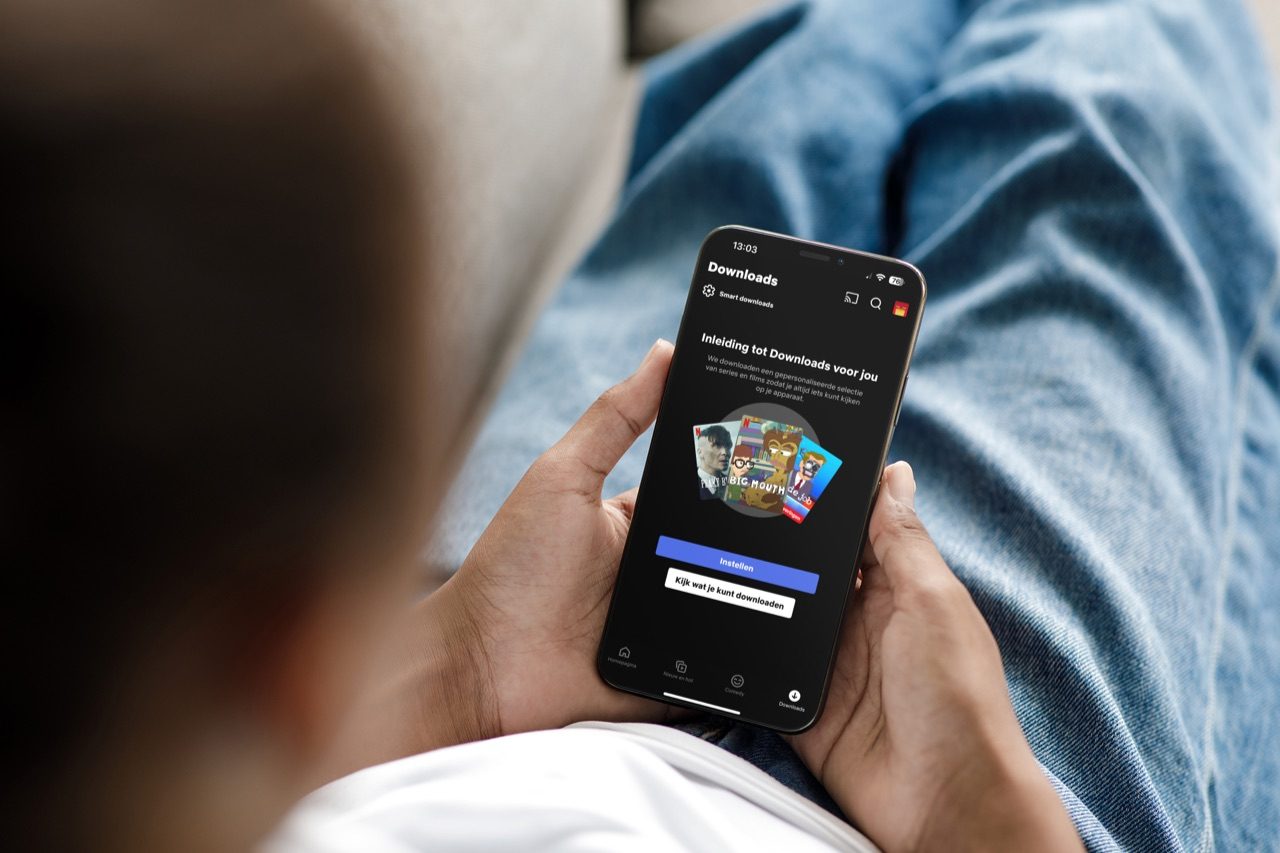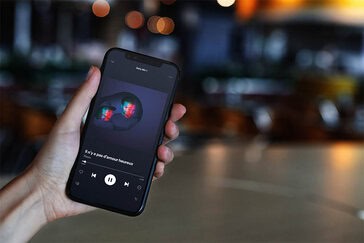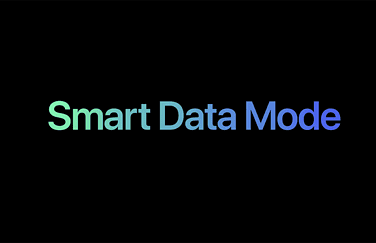Data besparen met Netflix
Films en series kijken via Netflix kan veel data kosten als je onderweg bent. Gelukkig kun je zelf maatregelen nemen om data te besparen met Netflix. In deze tip leggen we uit welke drie acties je daarvoor kunt ondernemen.
- Alleen via wifi kijken
- Met lagere beeldkwaliteit kijken
- Netflix offline kijken
- Verbruik gezinslid beperken
#1 Netflix alleen via wifi kijken en data besparen
Bij het kijken via het mobiele netwerk kiest Netflix de beste afweging tussen dataverbruik en beeldkwaliteit. Toch kost het nog steeds data. Heb je een kleine bundel of zit je tegen de bodem aan? Voorkom dan dat je überhaupt data via 4G of 5G gebruikt. Dat doe je door de Netflix-app zo in te stellen dat je alleen via wifi mag downloaden en streamen. Dit stel je als volgt in:
- Open de Netflix-app en kies eventueel een profiel.
- Tik rechtsboven op je profielfoto en kies App-instellingen.
- Zet de schakelaar aan bij Alleen via wifi.
- Tik vervolgens op Mobiel dataverbruik en kies hier Alleen via wifi.
Verder kun je mobiele data voor Netflix blokkeren door naar Instellingen > Mobiel netwerk te gaan. Blader omlaag tot je het roodzwarte Netflix-icoontje ziet en zet de schakelaar uit. Als je dit doet, kun je ook niet meer door de Netflix bibliotheek bladeren op een mobiele verbinding. Doe dit dus alleen als je écht nul komma nul data wil verbruiken met deze app.
#2 Kies voor een lagere Netflix beeldkwaliteit
Netflix biedt je bij het downloaden van beeldmateriaal twee opties voor de beeldkwaliteit: Standaard of Hoger. Dit regel je via App-instellingen > Beeldkwaliteit. Stream je alleen, dan heeft deze instelling weinig zin. Het heeft betrekking op content die je downloadt en opslaat op je apparaat.
Toch kun je ook de beeldkwaliteit beperken op het mobiele netwerk. Ga hiervoor naar App-instellingen > Mobiel dataverbruik en kies voor Data besparen. Je gebruikt dan nog wel je mobiele data, maar gewoon wat minder.
#3 Netflix offline kijken
De makkelijkste manier om data te besparen met Netflix is om de tv-series en films thuis te downloaden, zodat je ze offline kunt kijken. Alle informatie vind je in onze aparte tip.
Je kunt kiezen uit standaard beeldkwaliteit of een hoge kwaliteit. Dit regel je via App-instellingen > Beeldkwaliteit. Bij een hogere beeldkwaliteit nemen de downloads wel meer opslagruimte op je toestel in beslag.
De downloads blijven maar beperkte tijd beschikbaar, dus controleer even of er nog genoeg kijkvoer voor je klaar staat op het moment voordat je aan een lange reis begint. Ook is het aantal apparaten waarop je offline kunt opslaan beperkt tot 1, 2 of 4. Dit is afhankelijk van het type abonnement dat je hebt afgesloten.
Het Netflix dataverbruik van een gezinslid beperken
Vind je het prima als je kinderen mobiele data verbruiken voor Netflix, maar wil je niet dat de rekening de spuigaten uitloopt? Dan kun je het dataverbruik beheren voor een gezinslid. Je hoeft dat niet op hun toestel te regelen, maar je doet het zo:
- Ga in een browser naar de Netflix-website, log in en selecteer je profiel.
- Klik rechtsboven op je profielfoto en kies Account (linksboven op de mobiele website).
- Kies een gebruiker van het Netflix-abonnement en klik op Instellingen voor afspelen.
- Geef aan hoeveel data er mag worden verbruikt per uur en klik op Opslaan.
Taalfout gezien of andere suggestie hoe we dit artikel kunnen verbeteren? Laat het ons weten!